
[Finishing]
Überblick
Richten Sie Einstellungen für die Druckausgabe ein.
Legen Sie die Bindungsrichtung und das Ausgabefach sowie die Finishing-Verarbeitung wie Heften, Lochen und Falzen fest.
PS-Plugin-Treiber
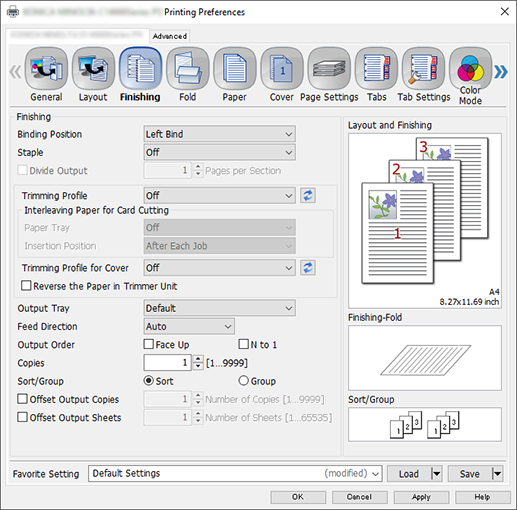
AccurioPro Print Manager
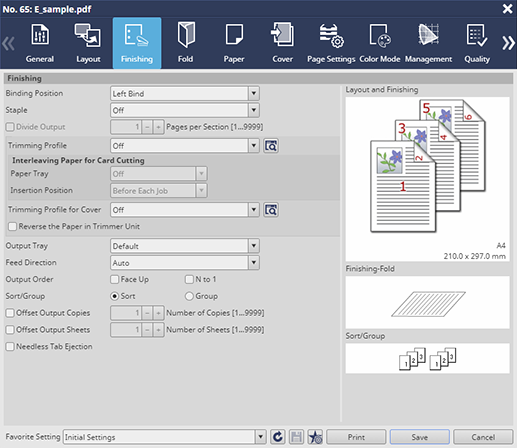
AccurioPro Print Manager (Hot-Folder-Einstellung)

- Die verfügbaren Elemente variieren in Abhängigkeit von den auf diesem System installierten optionalen Geräten.
Einstellungselemente
Einstellungselement | Beschreibung | |
|---|---|---|
[Bindeposition] | [Binden links] | Legen Sie die Bindeposition fest. |
[Binden rechts] | ||
[Binden oben] | ||
[Heften]*1*2 | Legen Sie die Bindeposition und den Heftabstand fest. | |
[Ausgabe aufteilen]*3 | Teilen Sie einen Job für den Druck auf.
| |
[Lochen]*2*4 | Legt die Anzahl der Abheftlöcher fest. | |
[Falzen]*5 | Legen Sie den Falztyp fest. | |
[Falzrichtung]*5*6 | [Nach innen] | Legen Sie die Falzrichtung der Ausdrucke fest. |
[Nach außen] | ||
[Mittenheftung]*7 | [Aus] | Legen Sie die Falz- & Heftmethode für Multi-Halbfalz fest.
|
Anzahl der Heftklammern | ||
[Beschneiden] | ||
[Beschnittprofil]*8*9 | [Aus] | Wählen Sie ein Beschnittprofil aus, das zum Beschneiden von Papier verwendet werden soll. Wenn [Zwischenpapier für Kartenschnitt] ausgewählt ist, können Sie Trennblattpapier einfügen und die Ausgabekarten nach Job oder Kopie trennen, wenn das Beschnittprofil im Kartenbeschnittmodus verwendet wird.
|
Liste der Beschnittprofile | ||
[Zwischenpapier für Kartenschnitt] | ||
[Beschnittprofil für Deckblatt]*8*10 | [Aus] | Legen Sie ein Beschnittprofil für das Beschneiden eines Deckblatts fest.
|
Liste der Beschnittprofile | ||
[Papier in Beschnitteinheit wenden]*9*11 | Wenn Sie dieses Kontrollkästchen aktivieren, wird das Papier vor der Ausgabe in der Beschnitteinheit gewendet. | |
[Ausgabefach] | Liste der Ausgabefächer | Legen Sie das Ausgabefach fest.
|
[Laufrichtung] | [Auto] | Legen Sie die Papiereinzugsrichtung fest. |
[Lange Kante] | ||
[Kurze Kante] | ||
[Ausgabereihenfolge] | [Druckseite oben] | Legen Sie die Druckseitenausrichtung oder die Ausgabereihenfolge für die Ausgabe eines Jobs fest.
|
[N bis 1] | ||
[Kopien] | Legt die Anzahl der Kopien fest.
| |
[Sortieren/Gruppieren] | [Sortieren] | Legen Sie das Ausgabeverfahren für den Druck mehrerer Kopien eines mehrseitigen Originals fest.
|
[Gruppieren] | ||
[Ausgabeversatz (Kopien)] | Geben Sie Papier aus, wobei die Position jeweils nach der angegebenen Anzahl von Kopien verschoben wird. Diese Funktion ist nützlich, wenn Sie mehrere Sätze eines Dokuments kopieren und dabei die Ausdrucke satzweise trennen möchten.
| |
[Ausgabeversatz (Blätter)] | Geben Sie Papier aus, wobei die Position jeweils nach der angegebenen Anzahl von Blättern verschoben wird. Diese Funktion ist nützlich, wenn Sie mehrere Originale nach Originalen gruppieren und dabei die Ausdrucke nach Originalen trennen möchten.
| |
[Stapeleinstellung]*12 | [Verboten] | Geben Sie an, ob beim aufeinanderfolgenden Drucken mehrerer Jobs der nachfolgende Job auf dem vorherigen Job in der Stapelablage ausgegeben werden darf.
|
[Zulassen(Nächste)] | ||
[Zulassen(Vorherige)] | ||
[Zulassen] | ||
[Externer Finisher] | Richten Sie diese Einstellung ein, wenn Sie einen externen Finisher verwenden. | |
[Auswurf von nicht benötigten Registerblättern] | Richten Sie Einstellungen für die automatische Ausgabe von nicht benötigtem Registerpapier in das Ausgabefach ein.
| |
*1: Für die Verwendung dieser Funktion wird die folgende optionale Komponente benötigt.
Finisher FS-532
Finisher FS-541
*2: Für die Verwendung dieser Funktion ist die folgende Einstellung erforderlich.
Stellen Sie [Montage] auf eine andere Option als [Broschüre] oder [Klebebindung] ein.
*3: Für die Verwendung dieser Funktion ist die folgende Einstellung erforderlich.
Setzen Sie [Falzen] auf [Aus], [Z-Falzung], [Multi-Brieffalz] oder [Multi -Mittelfalz].
*4: Für die Verwendung dieser Funktion wird eine der folgenden optionalen Komponenten benötigt.
Falzeinheit FD-503
Finisher FS-532 mit installierter Locheinheit PK-525
Finisher FS-541 mit installierter Locheinheit PK-525
*5: Für die Verwendung dieser Funktion wird eine der folgenden optionalen Komponenten benötigt.
Falzeinheit FD-503
Broschürenfinisher SD-506
Broschürenfinisher SD-513
Finisher FS-532 mit installierter Broschürenfinisher SD-510
Finisher FS-541 mit installierter Broschürenfinisher SD-510
*6: Für die Verwendung dieser Funktion ist die folgende Einstellung erforderlich.
Stellen Sie [Falzen] auf eine andere Option als [Aus] oder [Z-Falzung] ein.
*7: Für die Verwendung dieser Funktion wird eine der folgenden optionalen Komponenten benötigt.
Broschürenfinisher SD-506
Broschürenfinisher SD-513
Finisher FS-532 mit installierter Broschürenfinisher SD-510
Finisher FS-541 mit installierter Broschürenfinisher SD-510
*8: Für die Verwendung dieser Funktion ist die folgende Einstellung erforderlich.
Erstellen Sie ein Beschnittprofil auf diesem System.
*9: Für die Verwendung dieser Funktion wird die folgende optionale Komponente benötigt.
Beschnitteinheit TU-510
*10: Für die Verwendung dieser Funktion wird die Beschnitteinheit TU-510 und eine der folgenden optionalen Komponenten benötigt.
Broschürenfinisher SD-506
Broschürenfinisher SD-513
Klebebinder PB-503
*11: Für die Verwendung dieser Funktion ist die folgende Einstellung erforderlich.
Setzen Sie [Montage] unter [Layout] auf [Aus].
*12: Für die Verwendung dieser Funktion wird die folgende optionale Komponente benötigt.
Großraum-Stapelablage LS-507
[Ausgabereihenfolge] Einstellung und Ausgabeverfahren
Original | Druckseite oben | N bis 1 (Umgekehrte Reihenfolge) | Ergebnis der Ausgabe |
|---|---|---|---|
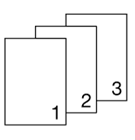 | AUS | AUS |  |
EIN | AUS |  | |
EIN | EIN | 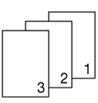 | |
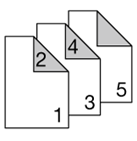 | AUS | AUS | 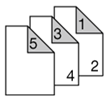 |
EIN | AUS | 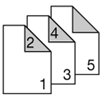 | |
EIN | EIN | 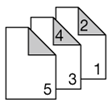 |
Ausgabeverfahren für den Druck mehrerer Kopien eines mehrseitigen Originals.
Einstellungselement | Papierausgabemethode |
|---|---|
[Sortieren] | 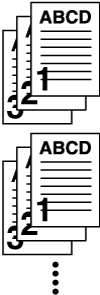 |
[Gruppieren] | 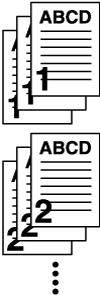 |
Ausgabereihenfolge von [Ausgabeversatz (Kopien)] und [Ausgabeversatz (Blätter)]
[Ausgabeversatz (Kopien)] Methode
Original | Anzahl der Kopien (in Satzeinheiten) | Ausgabeversatz (Kopien) | Sortieren/Gruppieren | Ergebnis der Ausgabe |
|---|---|---|---|---|
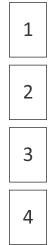 | 1 | 2 | Sortieren |  |
3 | 2 | Sortieren | 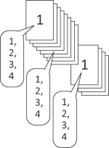 | |
4 | 3 | Sortieren | 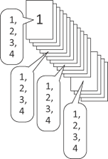 | |
4 | 3 | Gruppe | 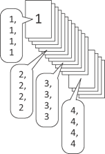 |
[Ausgabeversatz (Blätter)] Methode
Original | Anzahl der Kopien (in Satzeinheiten) | Ausgabeversatz (Blätter) | Sortieren/Gruppieren | Ergebnis der Ausgabe |
|---|---|---|---|---|
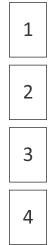 | 1 | 2 | Sortieren |  |
2 | 2 | Sortieren | 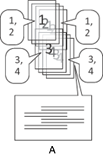 |
* Wenn das Original mit [Ausgabeversatz (Blätter)] von der Seite betrachtet wird, sieht es aus wie A in der Abbildung.

_MCO029653B.png) , um die Inhalte dieser Menüliste zu aktualisieren.
, um die Inhalte dieser Menüliste zu aktualisieren. in der oberen rechten Ecke einer Seite klicken oder tippen, wechselt es zu
in der oberen rechten Ecke einer Seite klicken oder tippen, wechselt es zu  und wird als Lesezeichen registriert.
und wird als Lesezeichen registriert.